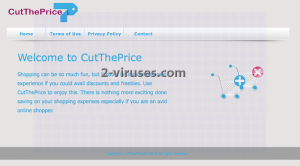CutThePrice はアドウェアです。不公正なテクニックを使ってコンピュータへと侵入し、コンピュータ内に変更を加え、ユーザーに対して多くの望ましくない経験をもたらします。公式なウェブサイトであり、様々な割引や無料商品を得られるリンクなどを提供することでショッピングをもっと楽しくし、お金を節約する手助けをするプログラムであると提言していますが、本当のところは提携者のウェブサイトへとユーザーをリダイレクトさせようとするにすぎません。CutThePriceは、自分たちのウェブページへのアクセス量を増やし検索結果でのランキングを上げたいと望む第三者企業と提携しています。それ自体は悪意あるプログラムではなく、簡単に言うとユーザーのブラウジングを妨げるだけです。しかし起こり得る問題を回避するためにもこのアドウェアは駆除することが推奨されます。
CutThePrice のプライバシーポリシーに目を通すと、プログラムはクッキーやその他の追跡テクノロジーを使っていることに気づきます。
当社はクッキーおよびその他の追跡テクノロジー(例えばクッキー、ピクセル、ビーコン、Adobe Flash テクノロジーなど)を使っています。これは特定の識別子モジュールをしばしば含むデータから成っています。
当サイトは、ユーザーがウェブページをリクエストしたときにこのデータをブラウザへ送り、それからデータをコンピュータ上に保管します。ユーザーがウェブサイトから次のページへ訪れたいときにサイトが情報へとアクセスできるようにするためです。
これらのテクノロジーは、ユーザーの当サービス利用に関する情報、およびユーザーが実行している検索項目、訪問したページ、見た広告、クリックしたリンク先などのようなその他のサービスに関する情報を集めて保管することがあります。
また、ユーザーのサービスの利用を他の第三者から得た個人情報と関連させるため、および効率性を図り本サービスを個人仕様化するためににクッキーやその他の意図されたテクノロジーを使うことがあります。
これは、例えばユーザーの検索項目や訪問したことのあるページ、興味のある広告などのような個人情報にアクセスすることがあることを意味しています。効率を図りサービスを個人仕様化するためだけに使われると提言してありますが、実際には他の第三者企業によって使われマーケティング関連の企画へと巻き込まれることになるでしょう。さらに多くの広告(しかもユーザーの関心に合わせて作られたもの)を受け取るようになったり、さらに不快なブラウジング体験を強いられてしまうかもしれません。 CutThePrice はまた第三者企業に情報を開示します。その第三企業がユーザーのブラウザに直接広告を送り込み、その際には自動的にそのユーザーのIPアドレスを手に入れます。プログラムはそのような第三者企業のプライバシー侵害行為に関しては一切の責任を取らないと示しています。ユーザーの個人情報がさらなるマーケティング関連企画のために使われるという可能性が多いにあるということです。
当ウェブサイトの開設、ビジネスの運営、ユーザーへの奉仕においてサポートする第三者企業は、当サイト、当プラグイン、またはその他の当サービスおよびその他のウェブサイトから、ユーザーのブラウザへ直接広告を送信(または「奉仕」)することがあり、その際にユーザーのIPアドレスを自動的に受け取ります。
このような第三者企業は、効率化を図り広告内容を個人仕様化するためにクッキーやJavaScript、ウェブビーコン(アクションタグまたはシングルピクセルGIFとしても知られる)、上記に指定されたような追跡テクノロジーおよびその他のテクノロジーを使います。
これらの第三者企業(例: DropInSaving$ dropinsavings.com/terms dropinsavings.com/privacy) の慣行に関係する情報は、本プライバシーポリシーでは負担しておらず、このような第三者企業のプライバシー侵害行為に対する責任は一切負いません。
第三者企業のプライバシー慣行に関して詳しい情報を得たい方は、第三者企業へ直接お問い合わせください。
簡単に言うと、お使いになっているコンピュータが感染していると、CutThePriceによる広告を大量に目にするようになります。それらの広告には通常「CutThePrice Ads」または「brought by CutThePrice」というラベルが付けられています。たしかに広告には様々な割引が含まれています。しかしそれをクリックすると、アドウェアの提携者が所有するページへとリダイレクトさせられ、彼らがアフィリエイト収入を得る手助けをすることになるだけです。また、スパイウェアやその他の危険な脅威によってシステムが感染させられる可能性もある悪意あるウェブサイトへと飛ばされることもあるということに注意をしてください。
CutThePrice および似たようなアドウェアには近づかないようにしましょう。通常は無料のプレイヤーやダウンロードマネージャ、PDFクリエイターを含む様々な無料ソフトウェアとバンドルになって入り込みます。このようなダウンロードには注意しましょう。常に「カスタムモード」または「アドバンスモード」でのインストールを選択し、必ず全てのステップに従ってください。書かれていることを読まずにステップを飛ばしてはいけません。馴染みのないダウンロードの追加を示唆している選択肢からはチェックを外しましょう。お使いになっているシステムが既に感染してしまった場合にはできるだけ早くCutThePrice を取り除きましょう。Spyhunter、StopZilla、または Malwarebytes のような評判のいいスパイウェア対策プログラムを実行すると、自動的にCutThePrice を検出して取り除きます。スキャナを実行する前に最新バージョンにアップグレードすることも忘れないようにしましょう。こうすることでツールが確実に最新の脅威にも全て対処できるようになります。CutThePrice を手動の操作で取り除くには、下に記載されたガイドに従ってください。
Cuttheprice Ads quicklinks
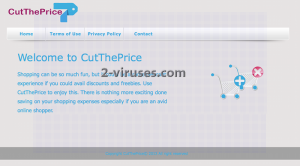
Automatic Malware removal tools
(Win)
Note: Spyhunter trial provides detection of parasites and assists in their removal for free. limited trial available, Terms of use, Privacy Policy, Uninstall Instructions,
(Mac)
Note: Combo Cleaner trial provides detection of parasites and assists in their removal for free. limited trial available,
CutThePrice の手動削除方法
Windowsコントロールパネルを使用してCutThePrice Ads を駆除する方法:
CutThePrice Ads のようなハイジャッカーやアドウェアの多くは、通常のWindowsのプログラムの様なコンポーネントや、追加のソフトウェアをインストールする。マルウェアのこの部分に関しては、コントロールパネルからアンインストールされる事ができる。その手順は以下である。
- 「スタート」から「コントロールパネル」を選択(旧Windows)、またはWindowsロゴキーから検索へ行き、コントロールパネルと入力する(Windows 8)

- 「プログラムのアンインストール」を選択する。

- プログラムのリストに目を通し、CutThePrice Ads に関連しているエントリーを選択する。 .

- 「アンインストール」または「削除」をクリックする。

- 多くの場合、アンチマルウェアプログラムは、関連したパラサイトを検出するのにより優れているので
Reimage、Spyhunter、そして Hitmanをインストールして、この感染に関係している可能性がある他のプログラムを見極める事をお勧めする。

ブラウザプラグインの中には、この方法で削除されないものもあるので、次の駆除ガイドも参照すべきである。
CutThePrice Ads をあなたのブラウザから駆除する
Top Internet Explorerから悪意のある拡張機能を削除する
- 歯車のアイコン から「アドオンの管理」 を選択

- ツールバーおよび拡張機能 に目を通し、 CutThePrice Ads に関連のあるもの、不明なアイテム、およびGoogle、Microsoft、Yahoo、Oracle 、Adobe製でないものは全て削除する。

- オプションを閉じる
(任意) ブラウザ設定をリセットする
それでもまだ CutThePrice Ads に関連した問題が生じている場合はお使いのブラウザの設定をデフォルテ設定にリセットしてください。
- 歯車のアイコン > 「インターネットオプション」

- 「詳細設定 」 タブを開き 「リセット」 ボタンをクリック

- 個人設定を削除する 」 のチェックボックスを選択し 「リセット」 ボタンをクリック

- 確認ボックスにて 「閉じる」 ボタンをクリックし、ブラウザを閉じる。
ブラウザ設定がリセットできず、問題がしつこく発生し続けるときは、マルウェア対策プログラムを使ってお使いのシステムをスキャンしてください。

Top Chome からCutThePrice Ads を削除する
- Google Chrome 画面右上のメニューボタンをクリック。「 設定 」を選択

- 左側のメニューバー上で 「 拡張機能 」をクリック
- 拡張機能のリストに目を通し、特に CutThePrice Ads のような不要なプログラムを削除する。 CutThePrice Ads またはその他の削除したいアドオンの横にあるごみ箱のアイコンをクリック。

- 確認画面で 「 削除 」ボタンをクリック

- 不明な場合は一時的に無効にすることができます。

- Chromeを再起動させる
(任意) ブラウザの設定をリセットする
それでもまだ CutThePrice Ads に関連した問題が生じている場合はお使いのブラウザの設定を元のデフォルトにリセットしてください。
- Chromeのメニューボタン(3本の横線)をクリックして 「設定」 を選択

- ページの最後までスクロールさせ 「設定をリセットする」 ボタンを選択

- 表示された確認画面にて 「リセット」 ボタンをクリック

ブラウザ設定がリセットできず、問題がしつこく発生し続けるときは、マルウェア対策プログラムを使ってお使いのシステムをスキャンしてください。
FirefoxからCutThePrice Adsを削除する
- Mozilla 画面の右上端にあるメニューボタンをクリックし、「アドオン」アイコンを選択。(またはキーボードのCtrl+Shift+Aを同時に押す)

- 拡張機能およびアドオンリスト に目を通し、 CutThePrice Ads に関連のあるアイテムや、見覚えのないアイテムを全て削除する。知らない拡張機能であったり、それがMozilla、Google、Microsoft、Oracle、Adobe製でない場合は、おそらく不要なものなので削除する。

(任意) ブラウザ設定をリセットする
それでもまだ CutThePrice Ads に関連した問題が生じている場合は、お使いのブラウザの設定を元のデフォルトへとリセットしてください。
- Mozilla Firefox 画面の右上端にあるメニューボタンをクリック。 「ヘルプ」 ボタンをクリック

- ヘルプ メニュー上で 「シューティング情報」 をクリック

- 「Firefox をリセットする」 ボタンをクリック

- 確認ボックスにて 「Firefoxをリセットする」 ボタンをクリック。Mozilla Firefoxが閉じて、元のデフォルトに変更されます

ブラウザ設定がリセットできず、問題がしつこく発生し続けるときは、マルウェア対策プログラムを使ってお使いのシステムをスキャンしてください。
CutThePrice Ads をMicrosoft Edgeから取り除く方法:Top
- Microsoft Edgeを開いてメニューボタン(画面右上の3つのドット)をクリックし、[設定]を開きます。

- [設定]画面で[クリアしたいものをの選択]ボタンをクリックします。

- 削除したいものを全て選び[クリア]をクリックします。

- [スタート]を右クリックして[タスクマネージャ]を選択します。

- [プロセス]タブの中でMicrosoft Edgeを右クリックし、[詳細を見る]を選びます。

- 詳細のところでIn the Details look for entries named Microsoft Edgeという名前のエントリを探し、[タスクの終了]を選択してエントリを終了させます。

Top Safari (Mac OS X)から CutThePrice Ads を削除する
- Safariメニューをクリック
- 「環境設定」 を選択

- 「拡張機能」 タブをクリック
- CutThePrice Ads の近くにある 「アンインストール」 ボタンをクリック。 不明なもの、疑わしいアイテムは全て削除する。その拡張機能が必要かどうか不明な場合には、 「有効」 のボックスからチェックを外すと一時的に拡張機能を無効にします。

- Safariを再スタートさせる
(任意) ブラウザの設定をリセットする
それでもまだ CutThePrice Ads に関連した問題が生じている場合はお使いのブラウザの設定をデフォルテ設定にリセットしてください。
- 画面の左上端にあるSafari メニューをクリックして「Safariのリセット」を選択

- リセットしたいオプションを選択し、(たいていの場合全てが選択された状態で表示される)「リセット」ボタンをクリック。

ブラウザ設定がリセットできず、問題がしつこく発生し続けるときは、マルウェア対策プログラムを使ってお使いのシステムをスキャンしてください。